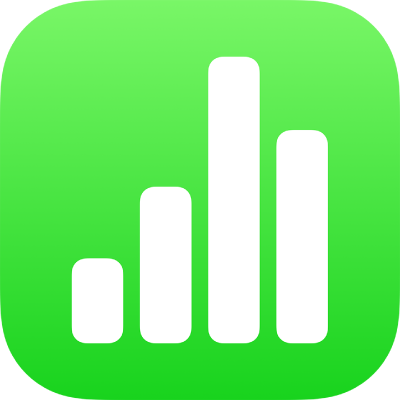
Brug Finder til at overføre Numbers-regneark
Du kan bruge Finder til at overføre regneark mellem enheder. Denne metode er praktisk i forbindelse med overførsel af regneark, når du ikke bruger iCloud.
Du kan også overføre Microsoft Excel-regneark på den måde og derefter åbne dem i Numbers.
Overfør regneark fra din computer med Finder
Slut din iPhone eller iPad til en computer (hvor macOS Catalina er installeret), og åbn derefter Finder.
Efter et øjeblik vises enheden i Findervinduets indholdsoversigt.
Vælg enheden i indholdsoversigten, og vælg derefter Arkiver i det primære vindue under enhedsoplysningerne.
Træk det regnearksarkiv, som du vil flytte, til Numbers-mappen.
Regnearket vises under Numbers i Findervinduet.
Klik på Synkroniser, og vent til synkroniseringen er færdig.
Tryk på appen Arkiver på hjemmeskærmen, tryk på Gennemse nederst på skærmen, og tryk derefter på På min iPad.
Tryk på mappen Numbers, og tryk derefter på regnearksminiaturen for at åbne regnearket på enheden.
Numbers kan åbne regneark, der er gemt vha. nogle af de typer arkivkryptering, der findes i Microsoft Office ’97 og nyere versioner. Hvis du ikke kan åbne et krypteret Microsoft Excel-regneark, kan du prøve at ændre krypteringstypen eller krypteringsindstillingerne, og derefter gemme det igen, før du åbner det i Numbers.
Overfør regneark til din computer med Finder
Hvis regnearket ikke allerede er gemt på enheden, skal du flytte regnearket til enheden.
Slut din iPhone eller iPad til en computer (hvor macOS Catalina er installeret), og åbn derefter Finder.
Efter et øjeblik vises enheden i Findervinduets indholdsoversigt.
Vælg enheden i indholdsoversigten, og vælg derefter Arkiver i det primære vindue under enhedsoplysningerne.
Åbn mappen til Numbers, vælg det regneark, du vil overføre, og træk det derefter til en ny placering på din computer.